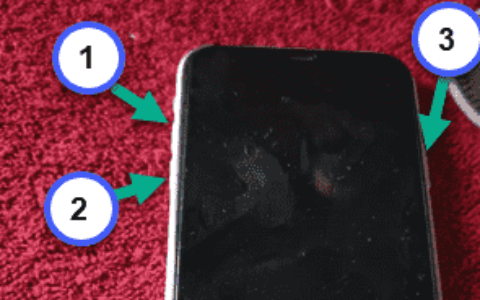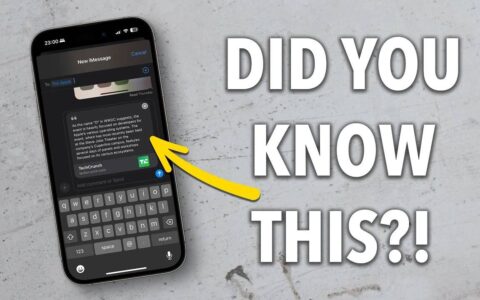您可以在 iphone 上设置多长时间的?
当您在 iphone 的相机应用程序中访问定时器选项时,您将获得在两种模式之间进行选择的选项:3 秒 (3s)和10 秒 (10s)。当您手持 iphone 时,您可以使用第一个选项从前置或后置摄像头快速自拍。第二个选项在场景中很有用,可以在远处将 iphone 安装到三脚架上来点击合影或自拍。
如何在 iphone 相机上设置定时器
虽然在 iphone 相机上设置定时器是一个相当简单的过程,但具体操作方式因所使用的 iphone 机型而异。
案例 1:在 iphone xs/xr 和更新机型上
如果您拥有 iphone xs/xr 或更新型号,则可以在“相机”应用程序的隐藏菜单中找到“定时器”选项。要在这些 iphone 上设置定时器,请在 ios 上 打开相机应用。
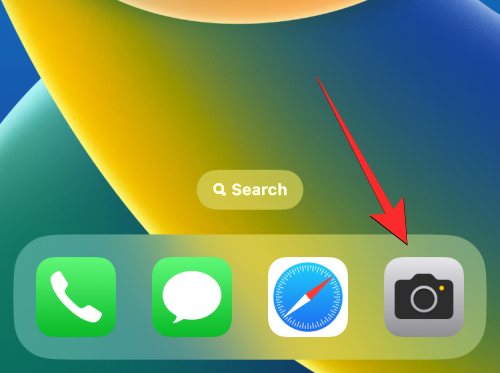
当相机打开时,通过点击底部的这些模式确保您处于照片或人像模式。默认情况下,相机应用程序以照片模式打开,但如果您保留了相机应用程序的设置,它可能会有所不同。
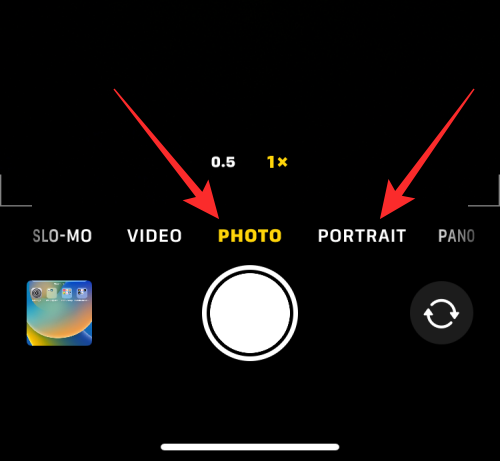
当您处于照片或人像模式时,点击屏幕顶部的 向上箭头以打开其他选项。
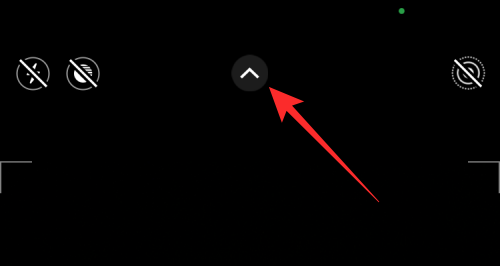
这些选项也可以通过在这些模式中的任何一种内向上滑动取景器来访问。
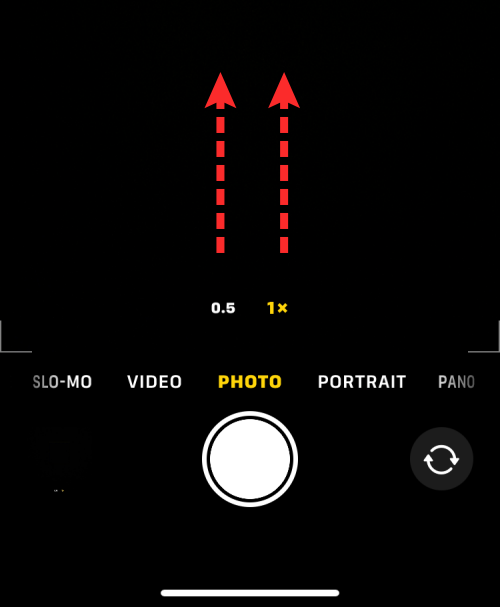
在出现在底部的选项中,点击图标(标有钟形符号的图标)。
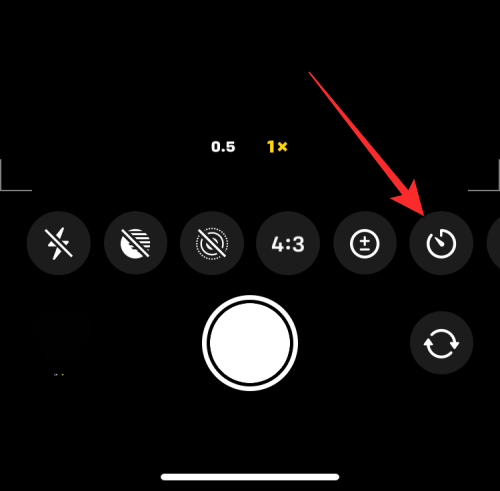
当您点击“时间”图标时,您会看到底部出现新选项。从这里,选择3 秒或10 秒来设置计时器,具体取决于您希望拍摄的速度。
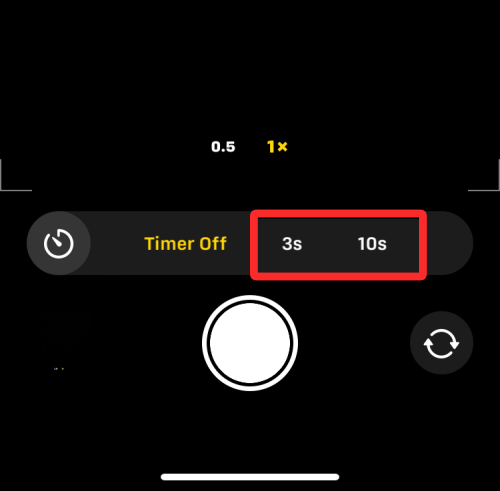
选择的计时器选项将显示在右上角,以帮助您确保选择正确。
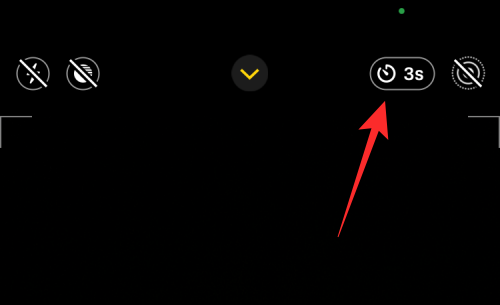
设置好定时器后,您可以将自己对准相机。如果这是集体自拍,您可能希望将 iphone 放在墙边或将其安装在三脚架上。
注意:您可以通过点击实时照片图标(标有同心圆的图标)禁用 iphone 上的实时照片模式(如果它以黄色突出显示)以在定时模式下拍摄多张照片。此图标将位于右上角或隐藏菜单的底部,您可以在其中访问“计时器”选项。

如果 live photo 在隐藏的相机菜单中显示为已启用,请在点击 live photo 图标后 选择live off 。
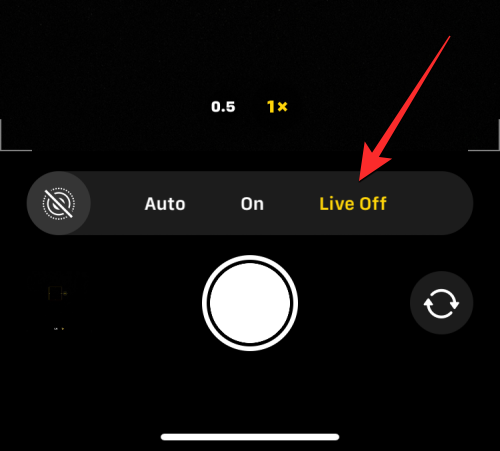
准备好拍摄后,点击底部 的快门按钮。
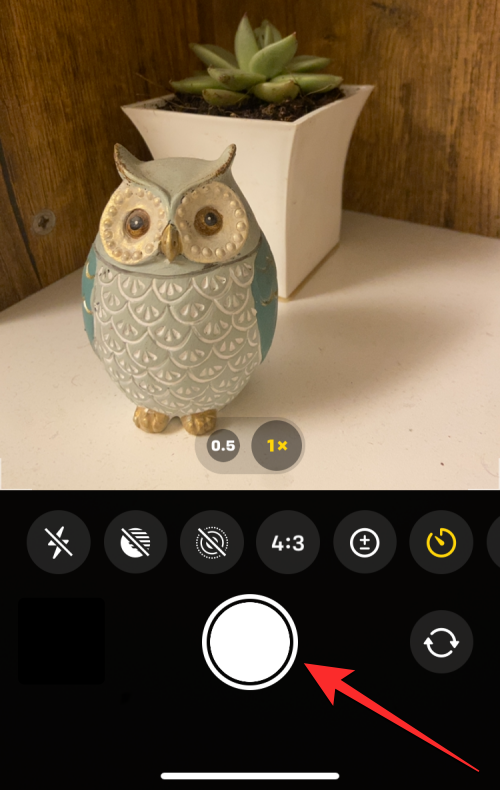
您现在会看到倒计时出现在屏幕的右下角。如果您从主(后)相机拍摄照片,您的 iphone 的闪光灯也会闪烁以告知您计数,以便您可以在正确的时间准备摆姿势。
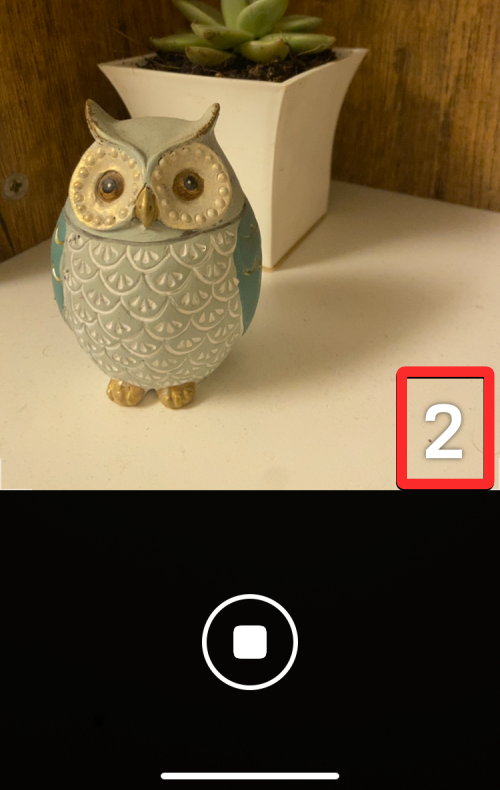
倒计时结束时,您的 iphone 将拍摄一张或多张图片,具体取决于您是否为图片启用了实时照片。
捕获定时拍摄时,您会看到其缩略图出现在左下角。要查看拍摄的照片,您可以点击此缩略图以查看照片的拍摄效果。
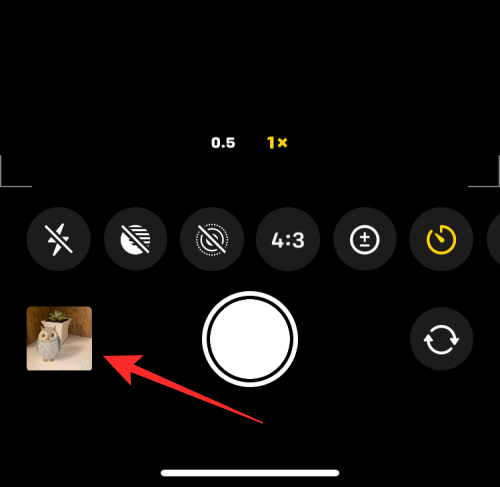
您可以重复这些步骤以在 iphone 上拍摄更多定时照片。
案例 2:在 iphone x 和旧机型上
上述方法适用于现代 iphone。如果您使用的 iphone 是 iphone x、iphone 8 或更早版本,则可以在 ios 相机上轻松访问计时器选项。要在 iphone x 或更早版本上拍摄定时照片,请在 ios 上打开相机应用程序。
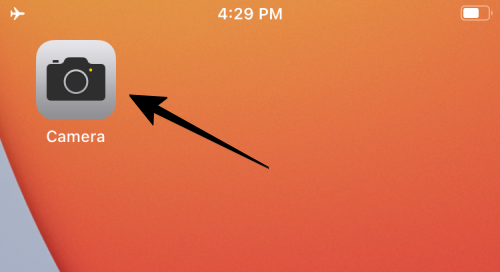
当相机打开时,点击底部的 照片选项卡以捕捉定时拍摄。在其他相机模式下无法访问计时器选项。
在照片或人像模式下,点击屏幕顶部的 计时器图标(标有钟形标志的图标)。
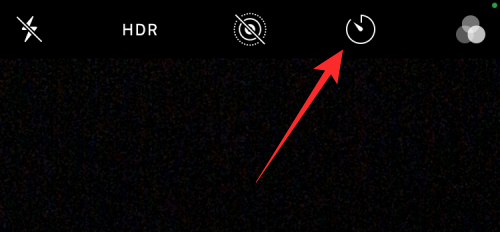
执行此操作时,您会在顶部看到其他选项以设置计时器。在这里,根据您希望等待 iphone 拍摄照片的时间长短 ,选择3 秒或10 秒。
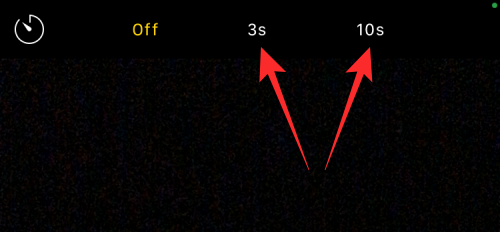
您设置的计时器将显示在右上角,让您知道选择的时间。
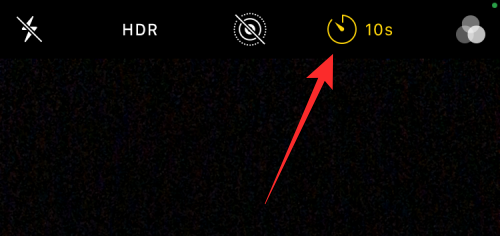
设置好定时器后,您可以将自己对准相机。如果这是集体自拍,您可能希望将 iphone 放在墙边或将其安装在三脚架上。
注意:您可以通过点击顶部的实时照片图标(标有同心圆的图标)禁用 iphone 上的实时照片模式(如果它以黄色突出显示以在定时模式下拍摄多张照片)。
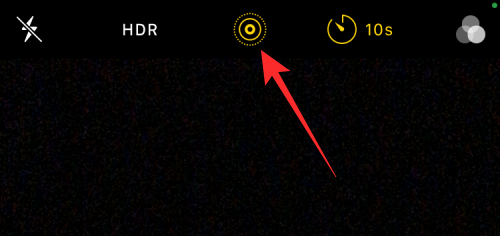
准备好拍摄后,点击底部 的快门按钮。
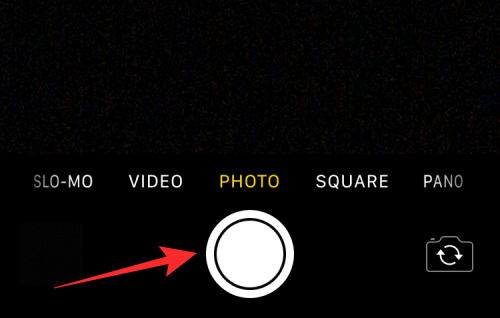
您现在会看到倒计时出现在屏幕中央。如果您从主(后)相机拍摄照片,您的 iphone 的闪光灯也会闪烁以告知您计数,以便您可以在正确的时间准备摆姿势。
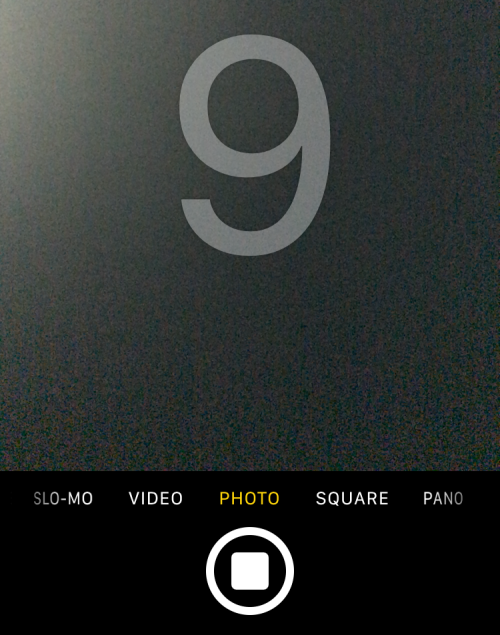
倒计时结束时,您的 iphone 将拍摄一张或多张图片,具体取决于您是否为图片启用了实时照片。
捕获定时拍摄时,您会看到其缩略图出现在左下角。要查看拍摄的照片,您可以点击此缩略图以查看照片的拍摄效果。
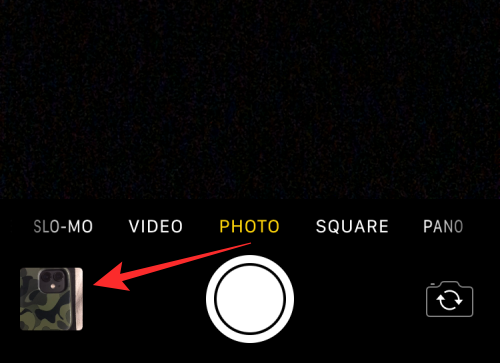
您可以重复这些步骤以在 iphone 上拍摄更多定时照片。
定时拍摄可保存多少张照片?
理想情况下,当您在 iphone 上拍摄照片时,相机应用会在按下快门按钮的那一刻以连拍模式拍摄一系列照片。使用定时拍摄时,iphone 相机拍摄的照片数量将取决于是否启用了实时照片。
live photo 是相机应用程序中的一项功能,可让您的 iphone 捕捉按下快门按钮前后的瞬间,因此您可以从拍摄的一系列照片或视频中选择最佳瞬间。虽然 live photo 在常规拍摄期间捕捉带音频的视频,但 live photo 模式下的定时拍摄的工作方式不同。
- 在定时拍摄期间打开实时照片时,您的 iphone 将仅拍摄单张照片。
- 在定时拍摄期间关闭实时照片时,您的 iphone 将以连拍模式拍摄 10 张照片。
无论是否启用实时照片,所有定时拍摄的照片都会保存在您的照片库中,您可以通过点击相机应用程序左下角的缩略图或打开iphone 上 的照片应用程序来访问它们。
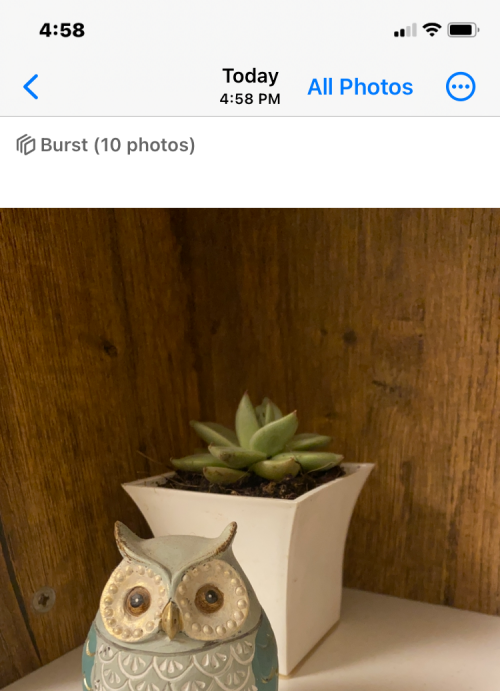
如何在相机midjourney停止定时器
当您点击快门按钮拍摄定时照片时,相机应用程序会在屏幕右下角(或在旧版 iphone 的中央)显示倒计时器,或者它会闪烁背面的 led 以通知您剩余时间. 您可以在此倒计时期间随时停止定时拍摄,以防止相机应用程序拍摄您的照片。
要在定时拍摄期间midjourney停止计数器,请点击底部的停止按钮。此按钮将代替“相机”应用程序中的“快门”按钮出现。
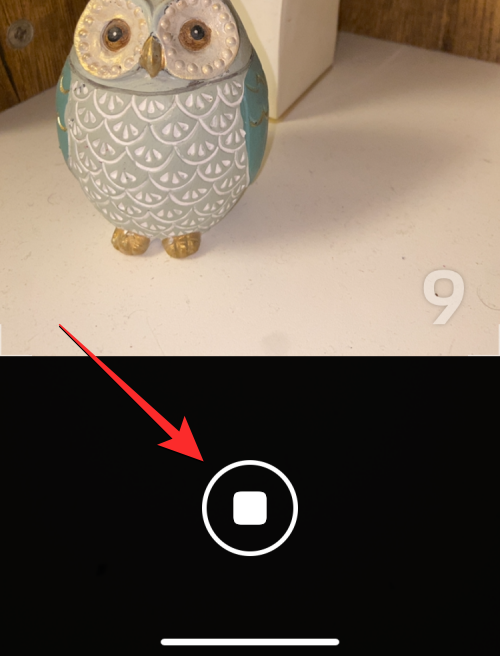
当您midjourney停止定时拍摄时,屏幕将返回到您按下快门按钮之前的状态。您可以重新调整画面,更改场景,然后再次点击快门按钮重新启动倒计时。
如何关闭 ios 相机的定时器
当您在“相机”应用程序中设置用于拍摄照片的计时器时,“相机”应用程序会保留此设置,以便下次您要在 iphone 上拍摄某些内容时使用。这意味着如果您之前启用了定时器,则每当您再次打开相机应用程序以单击另一张照片时,默认情况下会重新激活所选定时器。为避免等待定时倒计时,您需要手动禁用 iphone 上的计时器,以便随后的点击是您点击快门按钮时捕获的常规照片。
在 iphone xs/xr 和更新机型上
要关闭这些 iphone 上的定时器,请打开相机应用程序并点击显示先前设置时间的定时器选项(由带有 3 秒或 10 秒的时钟符号表示)。
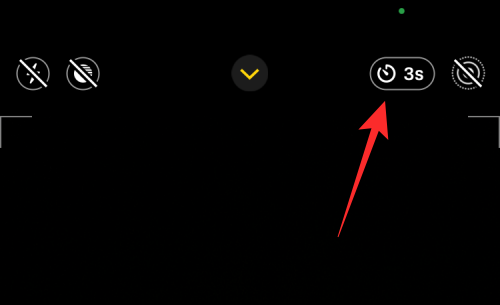
这将在底部打开一个新菜单。从这里选择关闭。
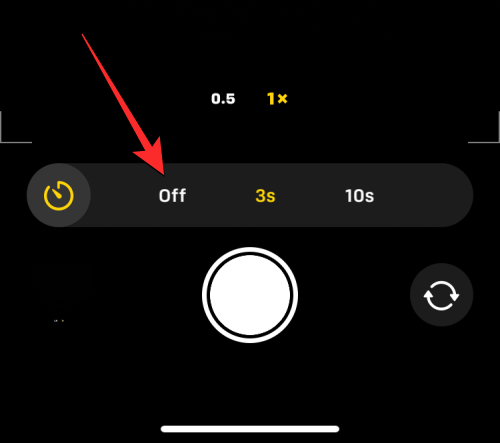
之前配置的定时器现在将被禁用,当您点击快门按钮时,您现在单击的任何照片都将被捕获。
在 iphone x 和旧机型上
要关闭这些 iphone 上的定时器,请打开相机应用程序并点击显示先前设置时间的定时器选项(由带有 3 秒或 10 秒的时钟符号表示)。
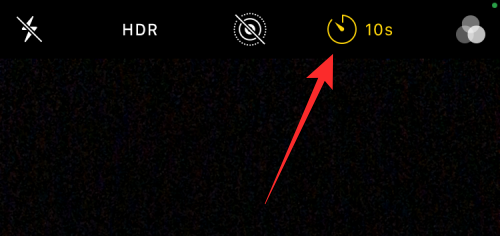
在出现在顶部的选项中,选择off。
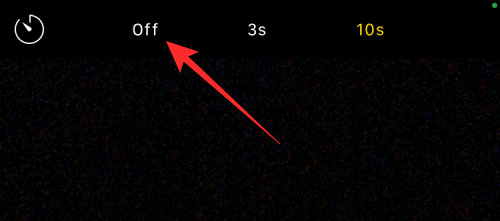
之前配置的定时器现在将被禁用,当您点击快门按钮时,您现在单击的任何照片都将被捕获。
您可以在相机应用程序上使用哪些模式和计时器?
只有在 ios 相机应用程序中拍摄瞬间的静态照片时,您才能在 iphone 上拍摄定时照片。只有当您在应用程序内处于照片模式或人像模式时,才能访问计时器图标。您可以通过点击底部相应的模式选项卡或在相机取景器上向左或向右滑动来选择这些模式。
当您拍摄全景照片时,您不能使用定时器选项,这需要您手动左右移动 iphone 以拍摄更长的照片。
这也适用于捕获视频,因为当您在相机应用程序中处于视频、延时或慢动作模式时,定时器选项不可用。由于您可以在视频拍摄后从视频中剪掉不必要的部分,因此添加计时器来捕捉视频没有意义,因为您始终可以编辑它们以删除开头部分。
当从 iphone 上的任何相机拍摄照片时,无论其位置如何,定时器选项都有效。这意味着您可以从前置(自拍)相机、主(广角)镜头、超广角镜头和长焦镜头捕捉定时拍摄。
为什么以及何时应该在相机上使用定时器?
当您计划捕捉瞬间时,定时拍摄会派上用场,而不是当瞬间就在您面前时。使用定时器选项的最佳时机是集体自拍时。由于您不需要在正确的时间拍摄,设置计时器将允许画面中的其他人在倒计时达到零时准备好拍摄。您甚至可以使用 iphone 的主摄像头(位于背面的摄像头)拍摄比普通自拍质量更高的照片。
使用定时拍摄集体自拍可以让您(摄影师)做好准备并在集体自拍的画面中。您还可以防止手动单击这些图片时可能发生的相机抖动或模糊,因为此时您不再需要按下音量调低或快门按钮。由于没有 live photo 的定时拍摄会捕捉连拍,因此您最多可以从 10 张图片中选择最佳时刻。
您还可以使用定时器选项从前置和后置摄像头拍摄更漂亮的自拍照。由于您不再需要手动按下快门按钮来点击照片,您可以将相机对准您或将其放在稳定的表面上以点击自拍并在合适的时间摆出姿势。
其他可能受益于定时拍摄的场景是当您要拍摄长曝光照片或微距照片时。在这两种情况下,您的 iphone 都需要非常稳定并专注于手头的主题。在这种情况下使用定时器选项有助于消除使用降低音量或快门按钮拍照时可能发生的模糊。
我在 ios 相机上找不到定时器选项。为什么?
当您在 iphone 相机的照片或人像模式下拍照时,会出现定时器选项。只要 iphone 5 或更新机型运行 ios 8 或更高版本,该功能就可用。如果您找不到此选项,那是因为:
- 定时器选项隐藏在相机应用程序中。在 iphone xr/xs 或更新机型上,您需要点击向上的箭头或在取景器上向上滑动以使定时器选项可见。
- 在 pano 模式下拍摄全景照片时不能使用定时拍摄。
- 在以下任何模式(视频、延时摄影或慢动作)上拍摄视频时,您都不能使用定时器选项。
- 您无法在 iphone 4 或更旧型号上拍摄定时照片。
- 您的 iphone 尚未或无法更新至 ios 8 或更新版本。
要在支持的 iphone 上拍摄时间照片,请确保您处于照片或人像模式,向上滑动取景器以访问定时器选项,并将其设置为您喜欢的持续时间。
原创文章,作者:校长,如若转载,请注明出处:https://www.yundongfang.com/yun202491.html
 微信扫一扫不于多少!
微信扫一扫不于多少!  支付宝扫一扫礼轻情意重
支付宝扫一扫礼轻情意重